Pred použitím musíte disk v jednotke naformátovať
Máte problém, ak dostanete správu: Pred použitím disku v jednotke musíte naformátovať disk v počítači(You need to format the disk in drive before you can use it) so systémom Windows 11/10 pri používaní externého pevného disku, USB , pamäte(Memory) alebo SD karty(SD Card) , pretože môžete mať dôležité údaje na tomto disku – ale Windows 10/8/7 vám nedovolí používať disk a pristupovať k údajom, kým ho nenaformátujete.
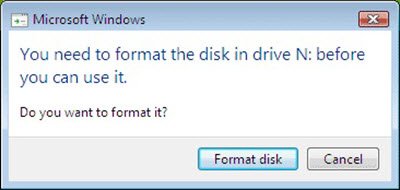
V dialógovom okne uvidíte dve možnosti. Formátovať disk(Format disk) a zrušiť(Cancel) . Ak údaje nie sú dôležité a môžete si dovoliť zaobísť sa bez nich, najjednoduchšou a najlepšou možnosťou by bola voľba Formátovať(Format) disk. Ak nie, uvidíme, čo môžete urobiť.
Pred použitím musíte disk v jednotke naformátovať
Dôvodom je, že disk môže byť chybný. Môže sa to stať aj vtedy, ak vyberiete externý disk bez použitia možnosti Bezpečne odstrániť hardvér(Safely Remove Hardware) . Možno si myslíte, že používanie softvéru na obnovenie vám môže pomôcť, ale nebude to tak, pretože samotný oddiel sa stal nedostupným a váš počítač disk nerozpozná – pokiaľ ho nenaformátujete.
Môžete reštartovať počítač a skúsiť použiť iný port USB(USB Port) a zistiť, či to funguje. V opačnom prípade môže pomôcť softvér na obnovu oddielu, ako je TestDisk . Tieto nástroje pomáhajú obnoviť stratené oddiely a umožňujú opätovné spustenie nespúšťacích diskov.
Pripravte si nový prázdny pevný disk naformátovaný GPT a potom pomocou (GPT)Testdisk skopírujte svoje údaje na nový disk. Potom môžete naformátovať starý disk pomocou GPT namiesto MBR a potom skopírovať svoje údaje späť.
Po obnovení oddielu pomocou softvéru na obnovenie oddielu možno ani nebudete potrebovať softvér na obnovu údajov, pretože možno budete môcť spustiť systém a získať prístup k svojim súborom. Ak však cítite potrebu, tu je zoznam niektorých bezplatných programov na obnovu dát(free data recovery software) , ktoré vám pomôžu obnoviť súbory.
Ak máte nejaké ďalšie nápady, ako sa s týmto problémom vysporiadať, zdieľajte ich v sekcii komentárov nižšie.(If you have any other ideas on how to deal with this problem, please do share in the comments section below.)
Pozrite si tento príspevok, ak dostanete Požiadavku nebolo možné vykonať z dôvodu chyby I/O zariadenia .
Related posts
Jednotka USB sa nezobrazuje v tomto počítači, ale je viditeľná v správe diskov
VirtualBox sa nepodarilo zaregistrovať a otvoriť súbor s obrazom pevného disku
Windows Modules Installer Worker (TiWorker.exe) Vysoká spotreba CPU a disku
Štruktúra disku je poškodená a nečitateľná v systéme Windows 10
Čistenie disku nefunguje správne v systéme Windows 11/10
Pridať alebo odstrániť kartu Hardvér vo vlastnostiach disku v systéme Windows 10
Oprava Neexistujú žiadne pevné disky na zobrazenie chyby Diskpart
Segment záznamu súboru je nečitateľný Chyba disku v systéme Windows 10
Opravte chybu Nepridelené miesto na jednotke USB alebo SD karte v systéme Windows 11/10
Nevyžiadané súbory v systéme Windows 11/10: Čo môžete bezpečne odstrániť?
Recenzia CCleaner 5: Odstráňte nevyžiadané súbory z počítača a uvoľnite miesto na disku
Najlepší softvér na šifrovanie pevného disku pre Windows 11/10
Možnosť Odstrániť zväzok je sivá: Diskový oddiel sa nedá odstrániť
Ako zmeniť veľkosť klastra pevného disku v systéme Windows 10
Zistite, čo zaberá najviac miesta na disku vo vašom počítači pomocou WizTree
Comet (Managed Disk Cleanup): Alternatíva k nástroju Windows Disk Cleanup Tool
Pomocou nástroja na čistenie disku odstráňte VŠETKY dočasné súbory v systéme Windows 11/10
AOMEI Partition Assistant Standard Edition recenzia a bezplatné stiahnutie
USB Disk Ejector vám umožňuje rýchlo odstrániť USB zariadenia v systéme Windows 10
čo je WSAPPX? Problém s vysokým využitím disku WSAPPX [Opravené]
